Używanie komputera jako tunera telewizyjnego można łatwo osiągnąć, kupując komponent sprzętowy.
Ten dedykowany komponent sprzętowy, zwany po prostu tunerem telewizyjnym, można podłączyć do płyty głównej i umożliwia dostęp do telewizora bezpośrednio z komputera lub notebooka z systemem Windows.
Kabel telewizyjny musi być podłączony do karty sprzętowej tunera TV, a za pomocą specjalnej aplikacji można oglądać ulubione programy telewizyjne na komputerze.
Cóż, w systemie Windows 10 rzeczy nie są tak proste, jak kiedyś, a zrozumiesz dlaczego za kilka sekund.
Aktualizacja do systemu Windows 10 ma swoje zalety, choć możemy również omówić funkcje dedykowane, które były zawarte w poprzednich wersjach systemu Windows i których brakuje na platformie Windows 10.
Być może najważniejszym programem wypartym z nowego oprogramowania wewnętrznego Windows jest Windows Media Center.
Windows Media Center był używany głównie do przesyłania strumieniowego treści telewizyjnych lub używania komputera z systemem Windows jako tunera telewizyjnego.
Tak więc, jeśli karta tunera TV jest podłączona do komputera z systemem Windows 10, nie można użyć wbudowanego rozwiązania, aby łatwo oglądać programy telewizyjne bezpośrednio na urządzeniu.
Ostrzeżenie o epickim przewodniku! Skonfiguruj tuner telewizyjny w systemie Windows 10 jak prawdziwy technik!
Niestety Windows Media Center już nie ma na dobre, ponieważ Microsoft nie planuje ponownej integracji podczas przyszłych aktualizacji lub dodania podobnych funkcji w systemie Windows 10.
Zasadniczo jedynym sposobem, w jaki można nadal używać komputera z systemem Windows 10 jako tunera telewizyjnego, jest użycie dedykowanej aplikacji innej firmy.
Cóż, pod tym względem w kolejnych wierszach sprawdzimy najlepsze 5 programów, które pozwalają odbierać telewizję cyfrową (DVB) na komputerze.
Najlepsze bezpłatne aplikacje tunera telewizyjnego dla systemu Windows 10
1
Portal medialny
 Portal Media jest prawdopodobnie najlepszym zamiennikiem klasycznej platformy Windows Media Center. Jest to centrum multimedialne typu open source, z którego można odtwarzać i nagrywać ulubione programy telewizyjne.
Portal Media jest prawdopodobnie najlepszym zamiennikiem klasycznej platformy Windows Media Center. Jest to centrum multimedialne typu open source, z którego można odtwarzać i nagrywać ulubione programy telewizyjne.
Oprogramowanie rozszerzy możliwości klasycznego tunera telewizyjnego i przekształci komputer z systemem Windows 10 w złożone i kompletne rozwiązanie multimedialne.
Chcesz nagrać swoje ulubione programy telewizyjne? Sprawdź najlepsze rozwiązania programowe dla systemu Windows 10.
Oprogramowanie jest lekkie, dzięki czemu może działać nawet w konfiguracjach niskiej jakości bez większych problemów, takich jak zawieszanie się lub zawieszanie ekranu.
Jest to również centrum multimedialne typu open source, co oznacza, że możesz pobrać, zainstalować i uruchomić aplikację bez wydawania pieniędzy.
Możesz pobrać Media Portal dla systemu Windows 10 z linku poniżej.
Uzyskaj portal medialny
2)
NextPVR
 Inną aplikacją typu open source, której można użyć w systemie Windows 10 do zamiany komputera w tuner telewizyjny, jest NextPVR.
Inną aplikacją typu open source, której można użyć w systemie Windows 10 do zamiany komputera w tuner telewizyjny, jest NextPVR.
Oprogramowanie ma łatwiejszy w obsłudze interfejs użytkownika (w porównaniu z Media Portal) z intuicyjnymi opcjami i dalszymi dostosowaniami, które mogą być obsługiwane bez problemów przez całą rodzinę.
Windows 10 nie rozpoznaje twojego telewizora? Oto, co musisz zrobić!
Wśród wbudowanych funkcji możemy wymienić zintegrowaną obsługę różnych urządzeń (DVB, ATSC, QAM, DMB-T, analogowe i inne).
Ponadto możesz cieszyć się ulubionymi funkcjami telewizora, takimi jak telewizja na żywo, przewodnik telewizyjny, wyszukiwanie w sieci lub nagrywanie i harmonogram online.
NextPVR jest bezpłatny, ale na oficjalnej stronie internetowej można uzyskać dostęp do sekcji „Darowizna”, jeśli chcesz wesprzeć projekt w celu dalszych ulepszeń.
Aplikację można pobrać z linku poniżej — wystarczy pobrać plik wykonywalny i uruchomić go; następnie postępuj zgodnie z instrukcjami wyświetlanymi na ekranie i ciesz się.
Uzyskaj NextPVR
3)
Kodi
 Dawne Xbox Media Center, przemianowane na Kodi, jest dostępne w Windows Store i może być używane jako aplikacja tunera TV.
Dawne Xbox Media Center, przemianowane na Kodi, jest dostępne w Windows Store i może być używane jako aplikacja tunera TV.
Kodi zaoferuje dostęp do różnych źródeł transmisji strumieniowej i oferuje wystarczającą liczbę funkcji, aby zapewnić przyzwoity tuner TV. Nie jest to najlepsza aplikacja do użycia, ale może być łatwiejsza w obsłudze i konfiguracji.
Kodi nie działa na Windows 10? Nie martw się, mamy dla Ciebie odpowiednie rozwiązanie.
Możesz pobrać go bezpłatnie ze sklepu Microsoft Store — lub możesz po prostu uzyskać dostęp do bezpośredniego linku poniżej.
Uzyskaj Kodi
4
Emby
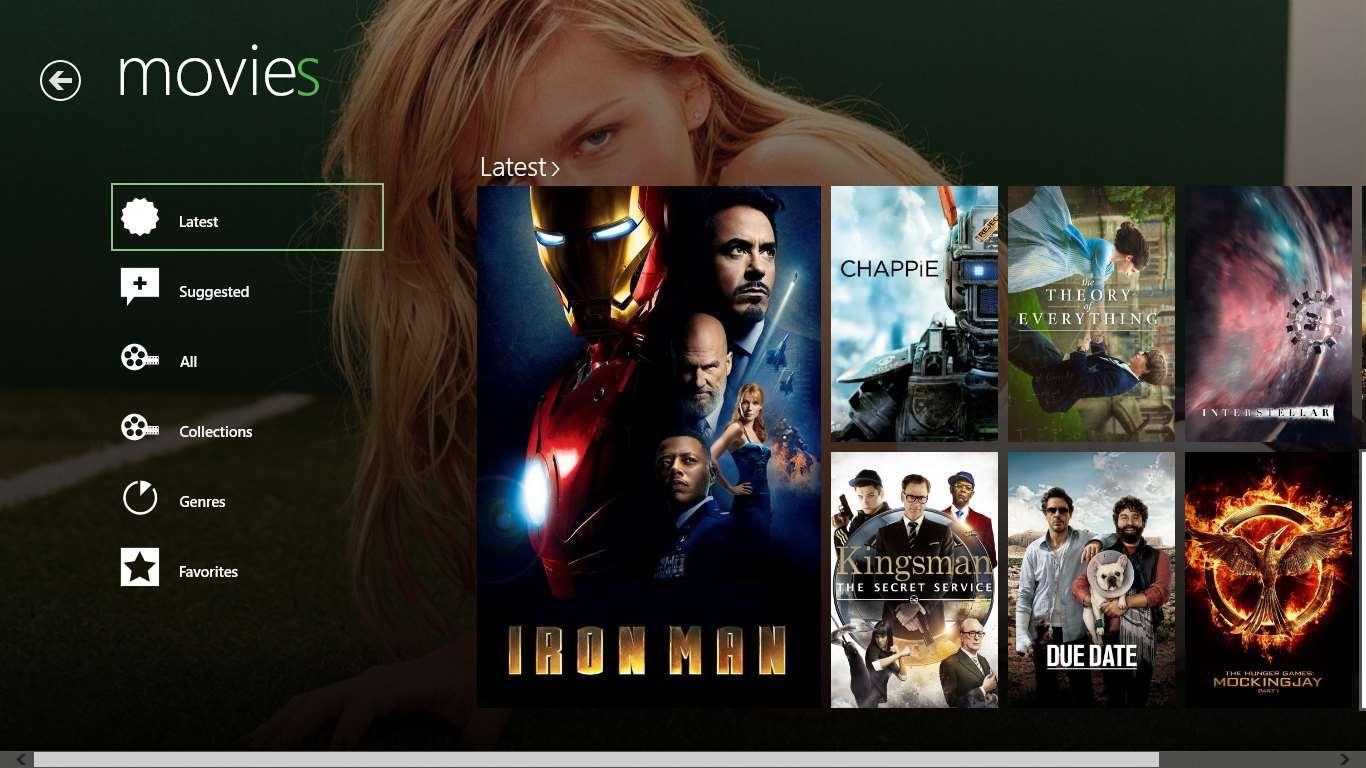
Emby to kolejny odtwarzacz multimedialny typu open source, który jest dostępny za darmo. Działa w systemach Windows, Linux, Xbox 360, Android TV, Amazon Fire TV i Chromecast.
Jest łatwy w użyciu, a strumień można uzyskać na dowolnym urządzeniu. Tworzy również kopie zapasowe multimediów w chmurze.
Ma wersję premium, za którą będziesz musiał zapłacić, ale darmowa wersja ma większość funkcji, których kiedykolwiek będziesz potrzebować.
Sprawdź Emby w linku poniżej.
Zdobądź Emby
Najlepsze aplikacje tunera telewizyjnego dla systemu Windows 10 (wersja płatna)
A teraz zobaczmy, jakie są najlepsze dostępne na rynku wersje płatnego tunera telewizyjnego.
Narzędzia te zapewniają dodatkowe funkcje i opcje w porównaniu do bezpłatnego oprogramowania wymienionego powyżej.
5
Przeglądarka DVB
 Jeśli chcesz spróbować użyć bardziej specjalistycznej aplikacji, wybierz DVB Viewer.
Jeśli chcesz spróbować użyć bardziej specjalistycznej aplikacji, wybierz DVB Viewer.
To oprogramowanie zapewni więcej funkcji i możliwości, które mogą poprawić jakość korzystania z tunera telewizyjnego i które mogą dodać różne dostosowania w zakresie odbioru setek stacji telewizyjnych i radiowych z całej Europy.
Co więcej, aplikację można ulepszyć za pomocą dedykowanych wtyczek, jeśli chcesz planować, planować i kontrolować swoje ulubione programy telewizyjne, programy lub wydarzenia.
Jest to kompletne narzędzie centrum multimedialnego, które może zapewnić wspaniałe wrażenia, nawet jeśli zawsze szukasz najlepszych aplikacji dostępnych na komputerze.
Dowiedz się, jak konwertować stare filmy do formatu cyfrowego z naszego obszernego przewodnika!
Niestety oprogramowanie DVB Viewer nie jest bezpłatne — jeśli chcesz kupić wersję podstawową, będziesz musiał zapłacić 20 €.
Teraz, w zależności od tego, co chcesz osiągnąć i jak chcesz dostosować aplikację i jej funkcje, możesz zastosować pewne wtyczki.
Te dodatki to również opcje płatne — na przykład za wtyczkę HbbTV / MHEG-5 trzeba zapłacić 14 €, a wtyczka DVBViewer Media Server kosztuje 19 €.
Ponadto, ponieważ dyskutujemy o złożonym i kompletnym oprogramowaniu, aplikacja DVB Viewer może nie działać poprawnie w niektórych konfiguracjach systemu Windows 10.
Przed zakupem upewnij się, że uruchomiłeś na tej stronie narzędzie do sprawdzania zgodności — ta aplikacja przeskanuje komputer i poinformuje, czy konfiguracja sprzętu jest zgodna z programem, czy nie.
Na koniec możesz zamówić aplikację DVB Viewer z linku poniżej.
Pobierz DVB Viewer
Jeśli więc nadal chcesz używać komputera z systemem Windows 10 jako tunera telewizyjnego, są to aplikacje, które powinieneś wypróbować.
Oczywiście istnieją inne platformy, które możesz przetestować, ale jeśli szukasz oprogramowania typu open source, zoptymalizowanego i dostosowanego do pracy zarówno na średnim, jak i wysokim poziomie wydajności, narzędzia opisane powyżej powinny być dla Ciebie idealne.
Pamiętaj, że korzystanie z klasycznego tunera telewizyjnego może zostać zastąpione źródłami transmisji telewizyjnej lub platformami internetowymi, które mogą oferować bogate treści wideo w oparciu o miesięczną / roczną opłatę — takie jak Netflix, HBO Go i tak dalej.
Jeśli masz inne sugestie lub pytania, zostaw je w sekcji komentarzy poniżej.





